PPt如何制作倒影效果图?倒影效果怎么制作?
1、首先为了方便制造,我们需要找到一个素材图,最好高清,而且方便制作倒影,如下图所示。
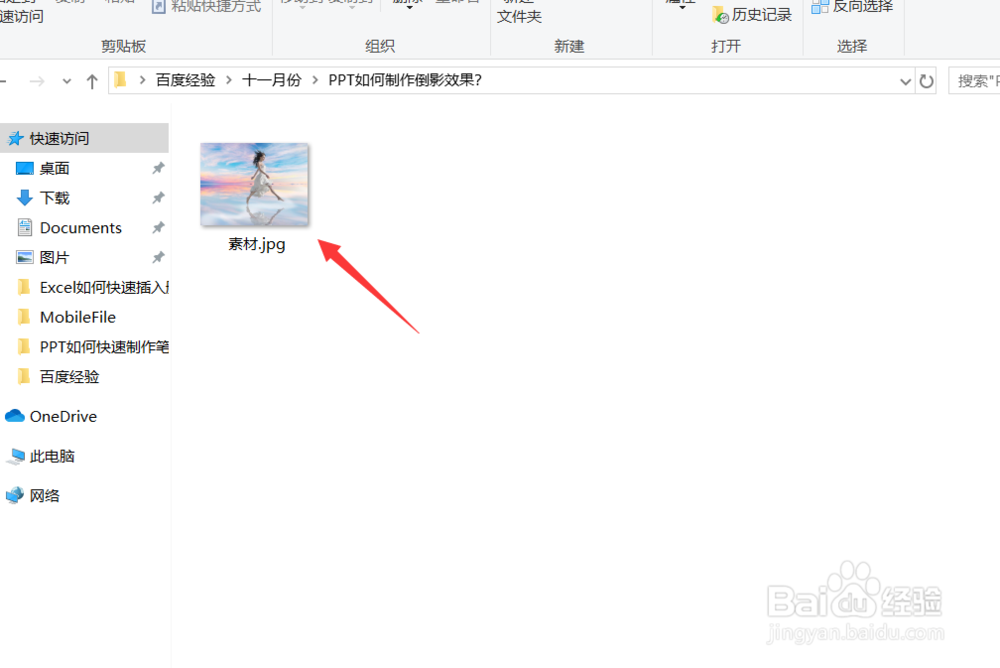
2、找好素材之后,我们打开PPT软件,新建一个空白的PPT页面,如下图所示。
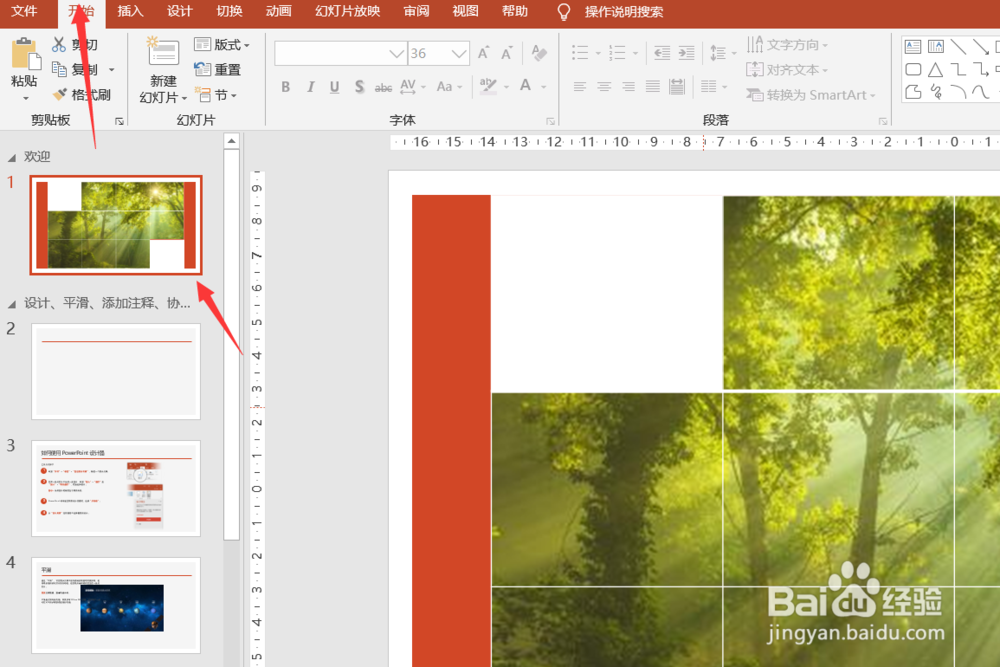
3、接着我们将我们准备好的图片素材投入到PPT的空白页面中,调整其大小和位置。
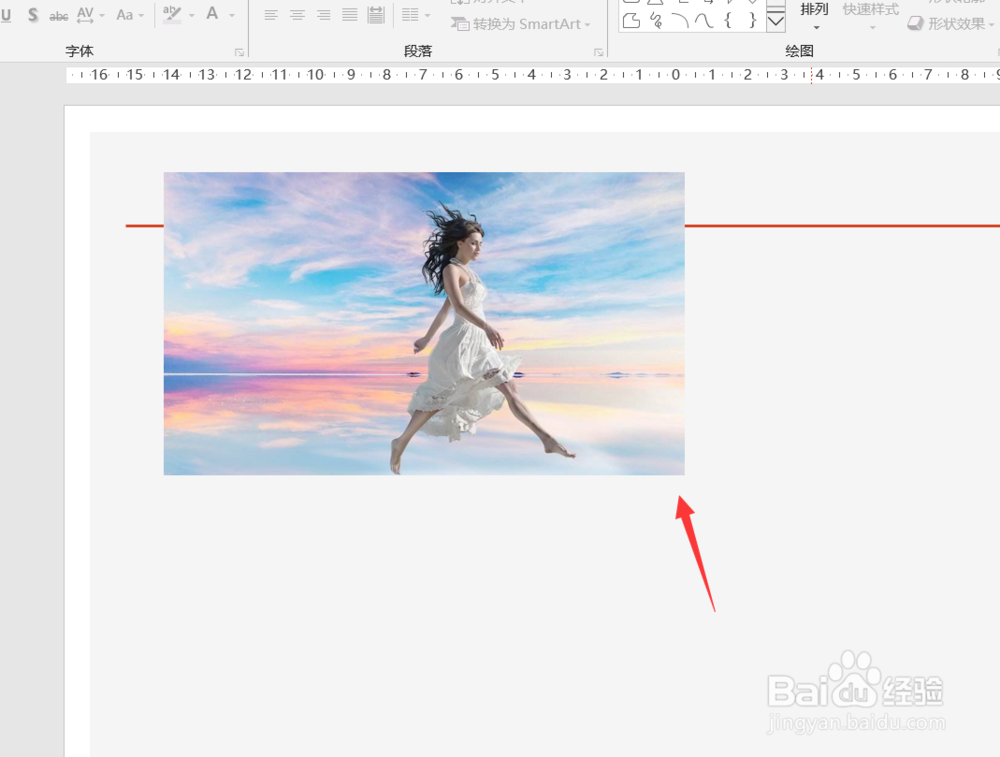
4、接着我们将原来的图片素材复制一层,点击图片素材,点击上方的旋转,选择垂直翻转。
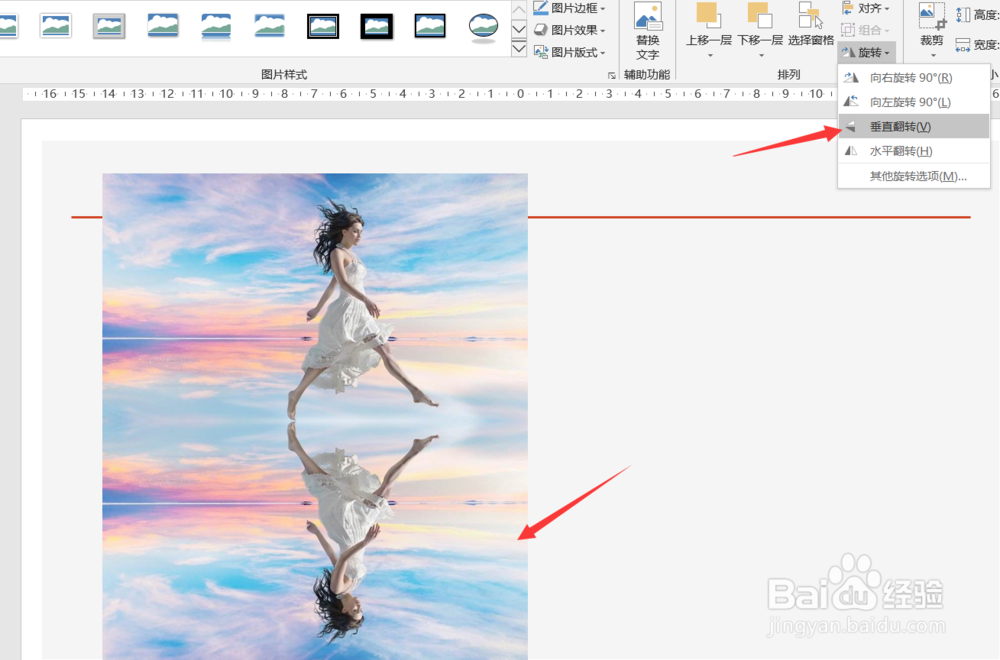
5、将复制的图层垂直翻转之后,我们点击上方的图片选择艺术效果,选择镜面艺术效果。
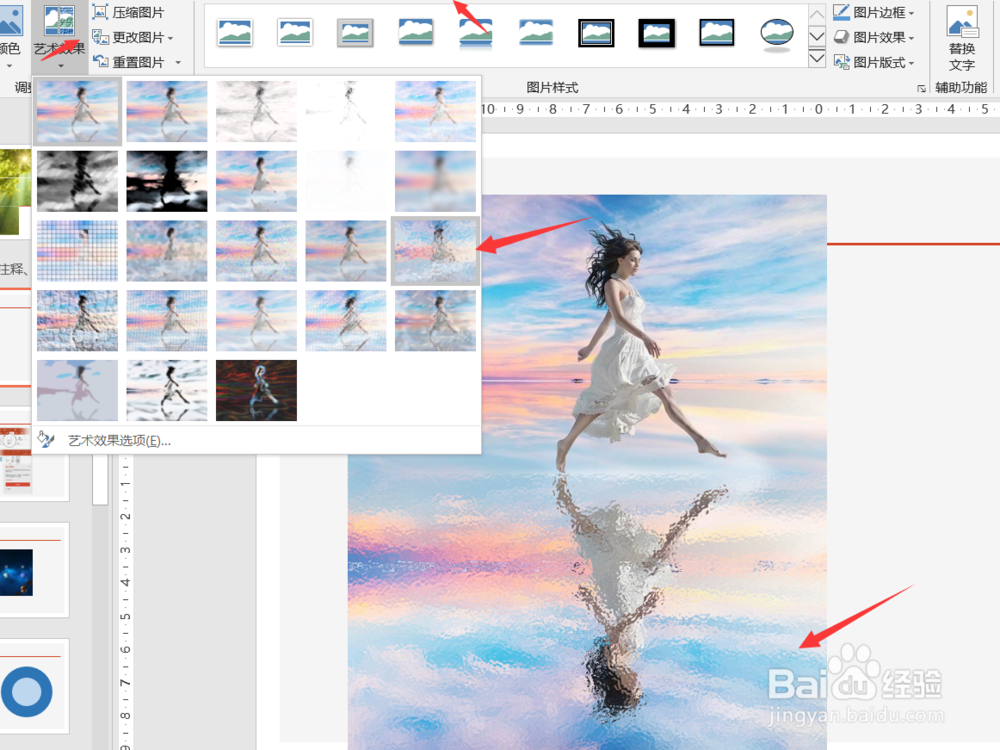
6、选择镜面艺术效果之后,我们选中下方的效果图,点击上方的裁剪,将其裁剪至人物的最边缘即可。

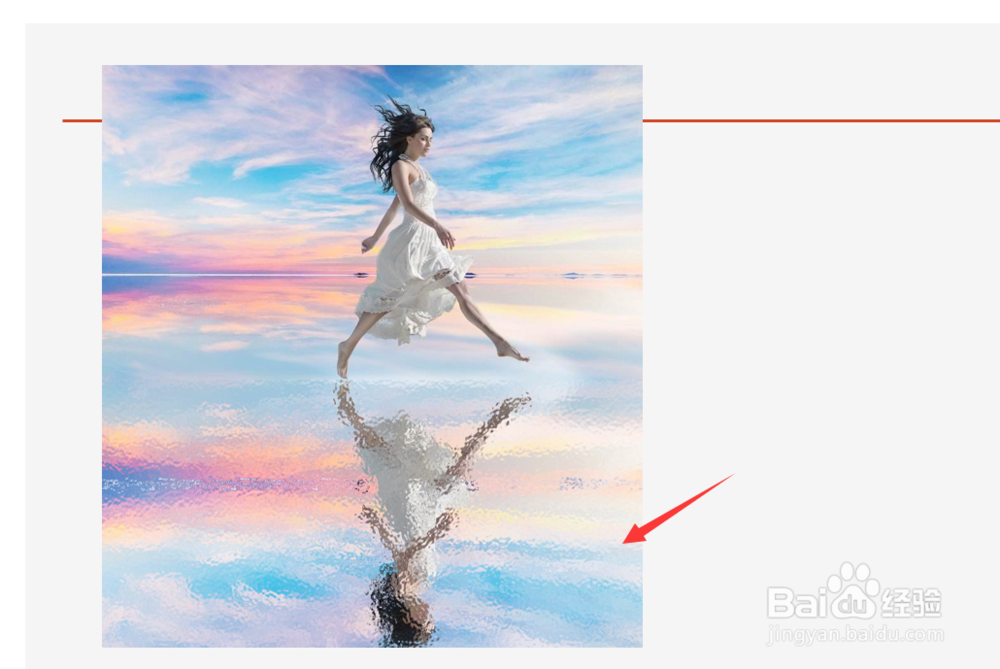
7、最后我们选中下方的镜面效果图,将其向里压缩,因为影子会比原人物的尺寸小很多。
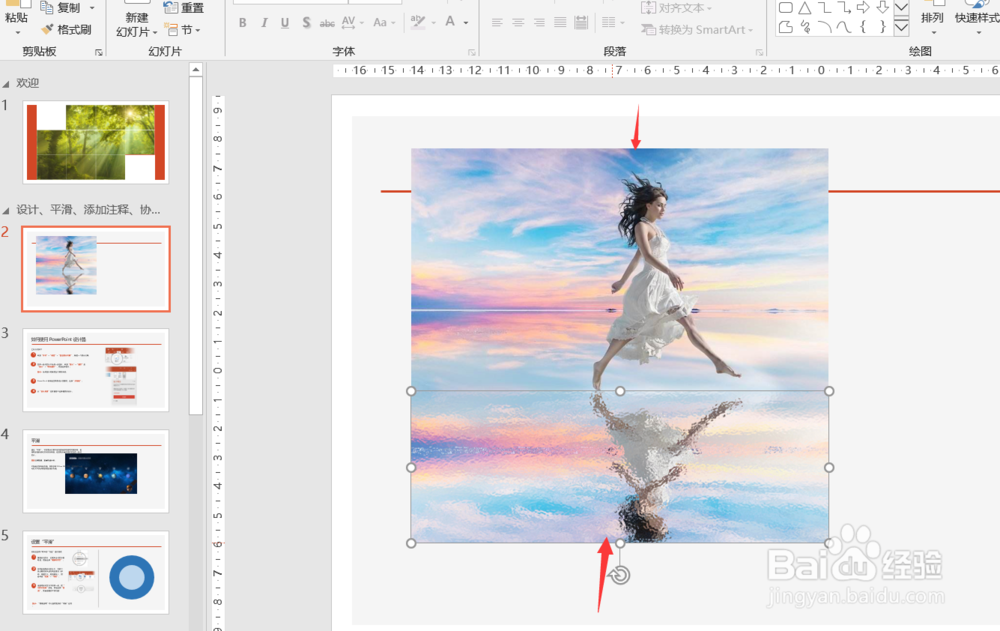
8、这样PPT的倒影效果就制作完成了,今天的PPT如何制作倒影效果教程就为大家介绍到这里,希望对大家有所帮助。
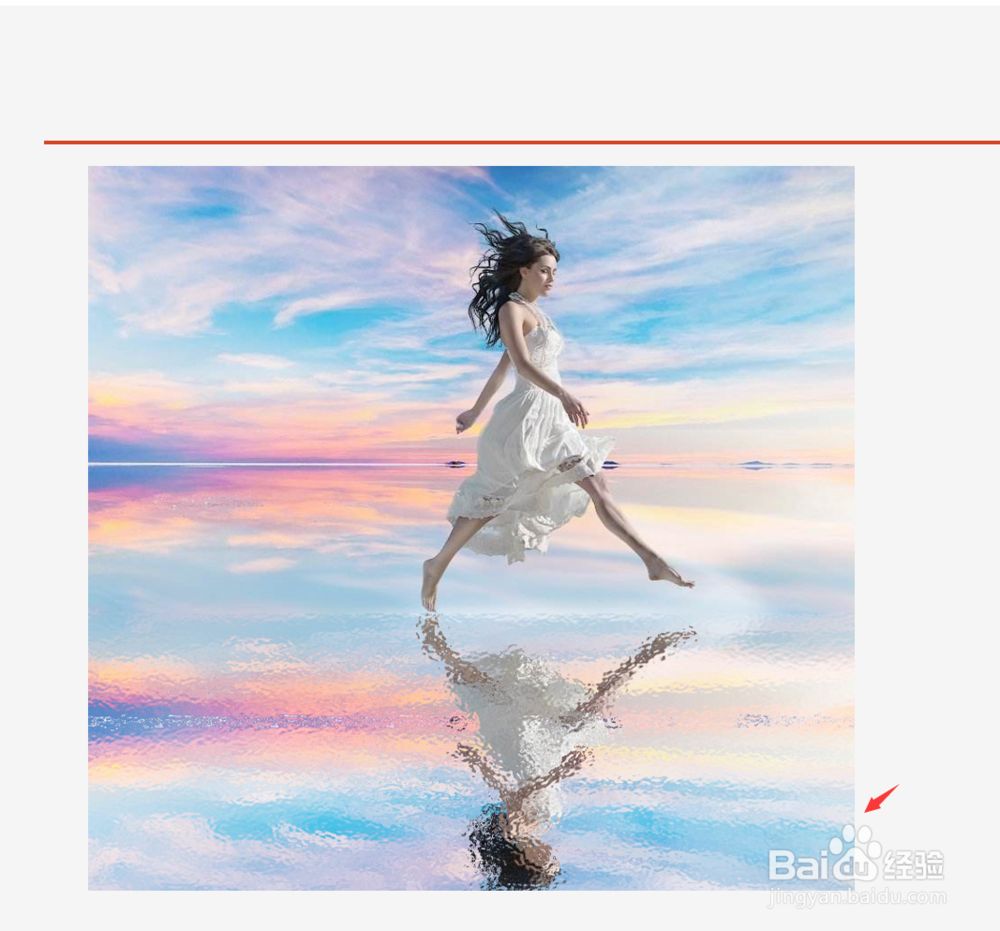
声明:本网站引用、摘录或转载内容仅供网站访问者交流或参考,不代表本站立场,如存在版权或非法内容,请联系站长删除,联系邮箱:site.kefu@qq.com。
阅读量:153
阅读量:100
阅读量:127
阅读量:132
阅读量:120